Windowsパソコンでプロユーザーのエクスペリエンスを実現するなら、便利なファイルマネージャーが必要ではないかと思います。
皆さんにとって、最高のエクスペリエンスが、一般的にサードパーティ製のファイルマネージャーアプリで実現されることができるわけであろう。
サードパーティ製の各ツールには、独自の機能や優れたエクスペリエンスなど、さまざまな面でメリットがある一方、欠点もあります。
そこで、ここでは、Windows10および11で使用できる最も便利なファイルマネージャートップ5について比較し、説明します。
パート1. Windowsで最適なファイルマネージャー5選
ネットで検索すると、Windows10/11用のファイルマネージャーのオプションが複数見つかります。
すべてが同じエクスペリエンスを提供するわけではありません。それでも、それぞれに欠点があることに注意を払うべきではないかと思います。
そのため、ここで、私たちは使用できるトップ5のピックと、その機能、長所、短所を共有します。こうすることで、すべてのツールがもたらす価値をより明確に把握できればと思います。
1. ファイルエクスプローラー - Windows10/11に最適な組み込みファイルマネージャー
このファイルマネージャーにより、ファイルの作成、名前変更、削除、転送、パソコン上のファイルやディレクトリの参照など、基本的なファイル管理操作を実行できることがわかりました。
皆さんは、ファイルエクスプローラーに含まれる強力な検索ツールを使用して、ファイルを迅速かつ簡単に見つけることができます。
Windowsのすべてのバージョンにはファイルエクスプローラーが付属しています。
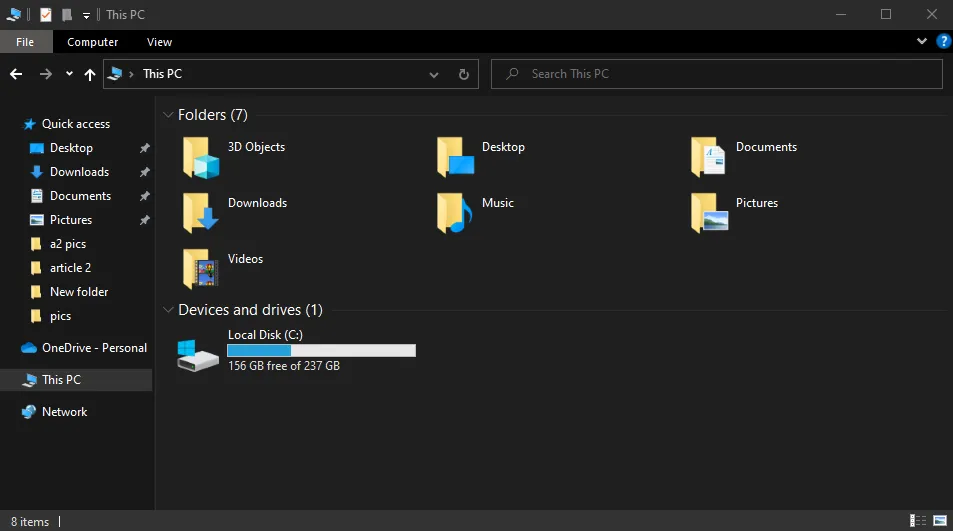
主な特徴:
- ファイル閲覧
- ファイル検索
- ネットワーク上でファイル共有
- ファイル圧縮
- 属性を持った経営と組織
長所:
- 膨大なデータを素早く検索
- タブのあるブラウザと同様のインターフェイス
- ファイルの移動、コピー、削除のマルチタスク
短所:
- 高度な機能やカスタマイズ性が欠けている
2. UPDF - WindowsでPDFファイルに最適なファイルマネージャー
UPDFは、PDFファイルを保存し、いつでもどこでもアクセスできるUPDFクラウドを提供する優れたPDFファイルマネージャーです。
また、PDFファイルを処理するための多くの機能を備えたPDFリーダーおよびエディターでもあります。
このソフトウェアを使用すると、PDFファイルの閲覧、編集、変換、結合、分割、透かしを入れることができます。さらに、その他の機能には、フォーム入力、パスワードセキュリティ、注釈などもあります。
これらすべての機能に加えて、さまざまなデバイスでも、オンラインおよびオフラインのPDFファイルを1か所に整理できます。
ですから、包括的なPDFソリューションを探している人にとっては最適な選択肢です。以下のボタンをクリックして、UPDFをダウンロードしましょう!
Windows • macOS • iOS • Android 100%安全

主な特徴:
- オンラインファイル管理のためのUPDFクラウドがあります。
- PDFファイルを保護します。
- PDFファイルの結合、分割、整理します。
- PDFビューアおよびエディタとしても機能します
- UPDF AIの統合および編集機能が揃えています。
長所:
- オンラインとオフラインの両方のファイルを管理します。
- 非常にシンプルなインターフェイスです。
- すべてのデバイスで利用可能です。
短所:
- PDFドキュメントでのみ動作します。
早速以下のボタンをクリックして、UPDFをダウンロードしましょう!
Windows • macOS • iOS • Android 100%安全
3. Directory Opus - Windows11/10で最高の有料ファイルマネージャー
Directory Opusは、強力な機能とカスタマイズオプションであり、効率的なファイルマネージャーソフトとして知られています。
適応性のあるUI、豊富なキーボードショートカット、カスタマイズされたツールバーが理由として、多くのパワーユーザーはこれを選択します。
ただし、他のファイルマネージャーとは対照的に、商用ソフトウェアであるため、コストが高く、学習曲線が急になる場合があります。

主な特徴:
- ファイルを開かずにプレビューすることができます。
- 強力なファイル検索、管理、整理
- インターフェイスに関しては高度にカスタマイズ可能
- 内蔵FTPクライアントでファイルを転送
- スクリプトによる自動化がサポートされています。
長所:
- 複数のファイルタイプをサポートする多用途性
- 定期的に更新
- 機能豊富なインターフェイス
短所:
- 人によっては高価になる可能性があります。
4. FreeCommander - Windows上で最高の無料ファイルマネージャー
FreeCommanderは、効率的なファイルの編成と管理のためのさまざまな機能を提供します。
FreeCommanderでサポートされるファイル操作には、名前変更、結合、分割、FTP/SFTPサポートが含まれます。
さらに、ユーザーはキーボードショートカットを追加し、ユーザーインターフェイスをカスタマイズできます。
プロのファイルマネージャーで利用できる複雑な機能がすべて備わっているわけではない場合があります。
また、プレビューウィンドウや強力なファイル検索機能など、さまざまなファイル管理ツールも備えています。
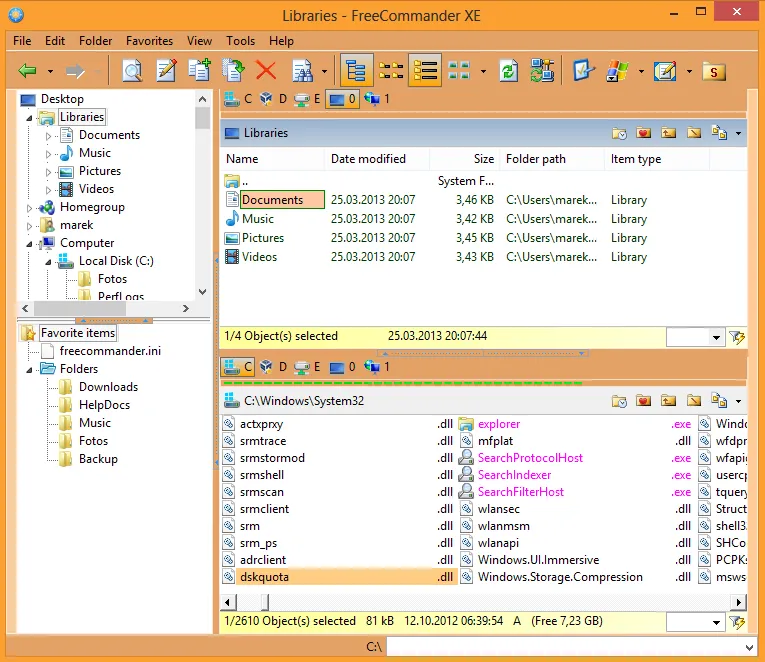
主な特徴:
- デュアルペインインターフェイスにより、ファイルを並べて表示できます
- ファイルプレビューにより、ファイルを開かずにプレビューできます
- FTPサーバー上のファイルを共有するための内蔵FTPクライアント
- スクリプトによる自動化
- 自動化をサポート
長所:
- オープンソースで無料
- 効率的なハードウェアリソース管理
- インターフェイスをカスタマイズできます
短所:
- 急な学習曲線
5. Explorer++ - Windows上で最高のオープンソースファイルマネージャー
Windowsのデフォルトファイルエクスプローラーの優れた無料代替品であるExplorer++は、無料のオープンソースファイル管理ソフトウェアです。
ブックマークやカスタマイズ可能なキーボードショートカットなどの機能により、シンプルで効果的なユーザーエクスペリエンスを提供します。
しかし、市販のファイルマネージャーに比べてUIが洗練されていません。

主な特徴:
- タブを備えたブラウザのようなインターフェイス
- ·ファイルを比較するためのデュアルペイン表示オプション
- 複数ファイルの名前変更機能
- ファイルとフォルダーの簡単な結合をサポート
- キーボードショートカットのカスタマイズをサポート
長所:
- 非常に軽量で、低スペックのパソコンでも動作します
- 追加機能を備えたネイティブエクスペリエンス
- オープンソースソフトウェアにより無料で変更が可能
短所:
- あまりユーザーフレンドリーなインターフェイスではない
パート2. よくある質問
Q1. Windowsでファイルマネージャーを開くにはどうすればよいですか?
Windowsの組み込みファイルマネージャーであるファイルエクスプローラーを見つけるのは非常に簡単です。
フォルダーのようなアイコンがあり、デスクトップまたはタスクバーのショートカットがある場合は、それを使用して開くことができます。
それ以外の場合は、「Windows + E」キーを同時に押すと開きます。
もう1つの方法は、Windowsの検索メニューに移動して「ファイルエクスプローラー」を検索することです。
アプリを開いたり、タスクバーに固定したり、起動したり、デスクトップショートカットを作成したりすることもできます。
Q2. ファイルマネージャーはどこで見つけられますか?
タスクバーまたはスタートメニューに固定されていることが多いため、Windowsでファイルマネージャーを見つける最も簡単な方法は、そこにファイルマネージャーを見つけることです。
見つからない場合は、「ファイルエクスプローラー」で検索すると見つかります。
ファイルマネージャーを見つけたら、そのショートカットを作成するか、将来簡単に見つけられるようにどこかに固定します。
Q3. Windows 10に最適なファイルマネージャーは何ですか?
組み込みのファイルエクスプローラーは十分に機能しますが、機能が不足している場合は、Windowsパソコンでのファイル管理に最適なオプションは次のとおりです。
①UPDF - WindowsでPDFファイルに最適なファイルマネージャー
②Directory Opus - Windows11/10で最高の有料ファイルマネージャー
③FreeCommander - Windows上で最高の無料ファイルマネージャー
④Explorer++ - Windows上で最高のオープンソースファイルマネージャー
Q4. Windowsではどのようなファイルマネージャーが使用されますか?
Windowsでは、Windowsパソコンに組み込まれているファイルマネージャーであるファイルエクスプローラーを使用します。
以前のバージョンではWindows Explorerとして知られており、Windows 95から存在しています。
このファイルマネージャーは、オフラインストレージだけでなく、サーバーベースのオンラインストレージ(お持ちの場合)も管理できます。
さらに、このファイルエクスプローラーのGUIとすべてのインターフェイス要素により、使用が非常に簡単になります。
Q5. Windows 10でデフォルトのファイルマネージャーを変更する方法
Windowsでデフォルトのファイルエクスプローラーを変更することは、さまざまな方法があるため、誰にとっても複雑になる可能性があります。
ただし、最も簡単な方法は、PCのコントロールパネルに移動することです。
そこでは、フォルダーオプションに移動してから、ファイルタイプに移動する必要があります。
次に、ドライブまたはファイルに移動し、「詳細設定」をクリックして、新しいファイルマネージャーをデフォルトとして設定します。
Q6. WindowsでPDFファイルを管理する方法は何ですか。
ほとんどのファイルマネージャーは、Windows上でPDFドキュメントと他のファイルタイプを混在させます。
そのため、これらの書類を個別に整理するのは難しい場合があります。代わりに、UPDFをWindows PDFファイルマネージャーとして使用すると、すべてのPDFドキュメントを開いて1か所に自動的に整理されます。
これを使用して、UPDF Cloudに存在するPDFファイルを整理することもできます。
Q7. Windowsで2つのファイルマネージャーを開く方法は何ですか。
ファイルエクスプローラーを2回開くには、「Windows + E」キーを2回押します。
Windowsで2つのファイルマネージャーインスタンスを開くには、タスクバー、スタートメニュー、またはデスクトップショートカット上のアイコンをクリックしてそれぞれを開きます。
この方法では、Windows上で2つの異なるファイルマネージャーを同時に実行することになりますが、より多くのハードウェアリソースを使用することになります。
まとめ
ファイル管理は、ファイルをお好みのように整理できるため、オペレーティングシステムの重要なコンポーネントとなります。
また、必要なときにいつでもファイルを検索してアクセスすることにも役立ちます。オペレーティングシステムにはファイルマネージャーが組み込まれていますが、Windowsのファイルマネージャーは多くのユーザーの要件を満たしていません。
この記事によって、Windows用のファイルマネージャーを選ぶ際に、便利な選択肢を了解することがわかります。
どのオプションにもメリットとデメリットがあるため、希望するエクスペリエンスに応じて選択できます。
ほとんどのファイルエクスプローラーは、専用のPDF整理エクスペリエンスを提供しません。
それをお探しの場合は、PDF管理のニーズをすべてカバーするUPDFをお試しください。
UPDFはUPDFクラウドと連携して動作し、UPDFアカウントに接続されているすべてのデバイス間で作業を同期し、整理した状態に保ちます。以下のボタンをクリックして、UPDFをダウンロードしましょう!
Windows • macOS • iOS • Android 100%安全
 UPDF
UPDF
 Windows版UPDF
Windows版UPDF Mac版UPDF
Mac版UPDF iPhone/iPad版UPDF
iPhone/iPad版UPDF Android版UPDF
Android版UPDF UPDF AI オンライン
UPDF AI オンライン UPDF Sign
UPDF Sign PDF編集
PDF編集 PDF注釈付け
PDF注釈付け PDF作成
PDF作成 PDFフォーム
PDFフォーム リンクの編集
リンクの編集 PDF変換
PDF変換 OCR機能
OCR機能 PDFからWordへ
PDFからWordへ PDFから画像へ
PDFから画像へ PDFからExcelへ
PDFからExcelへ PDFのページ整理
PDFのページ整理 PDF結合
PDF結合 PDF分割
PDF分割 ページのトリミング
ページのトリミング ページの回転
ページの回転 PDF保護
PDF保護 PDF署名
PDF署名 PDFの墨消し
PDFの墨消し PDFサニタイズ
PDFサニタイズ セキュリティ解除
セキュリティ解除 PDF閲覧
PDF閲覧 UPDF クラウド
UPDF クラウド PDF圧縮
PDF圧縮 PDF印刷
PDF印刷 PDFのバッチ処理
PDFのバッチ処理 UPDF AIについて
UPDF AIについて UPDF AIソリューション
UPDF AIソリューション AIユーザーガイド
AIユーザーガイド UPDF AIによくある質問
UPDF AIによくある質問 PDF要約
PDF要約 PDF翻訳
PDF翻訳 PDF付きチャット
PDF付きチャット AIでチャット
AIでチャット 画像付きチャット
画像付きチャット PDFからマインドマップへの変換
PDFからマインドマップへの変換 PDF説明
PDF説明 学術研究
学術研究 論文検索
論文検索 AI校正ツール
AI校正ツール AIライター
AIライター AI宿題ヘルパー
AI宿題ヘルパー AIクイズメーカー
AIクイズメーカー AI数学ソルバー
AI数学ソルバー PDFからWordへ
PDFからWordへ PDFからExcelへ
PDFからExcelへ PDFからPowerPointへ
PDFからPowerPointへ ユーザーガイド
ユーザーガイド UPDFを使いこなすヒント
UPDFを使いこなすヒント よくあるご質問
よくあるご質問 UPDF レビュー
UPDF レビュー ダウンロードセンター
ダウンロードセンター ブログ
ブログ ニュースルーム
ニュースルーム 技術仕様
技術仕様 更新情報
更新情報 UPDF vs. Adobe Acrobat
UPDF vs. Adobe Acrobat UPDF vs. Foxit
UPDF vs. Foxit UPDF vs. PDF Expert
UPDF vs. PDF Expert







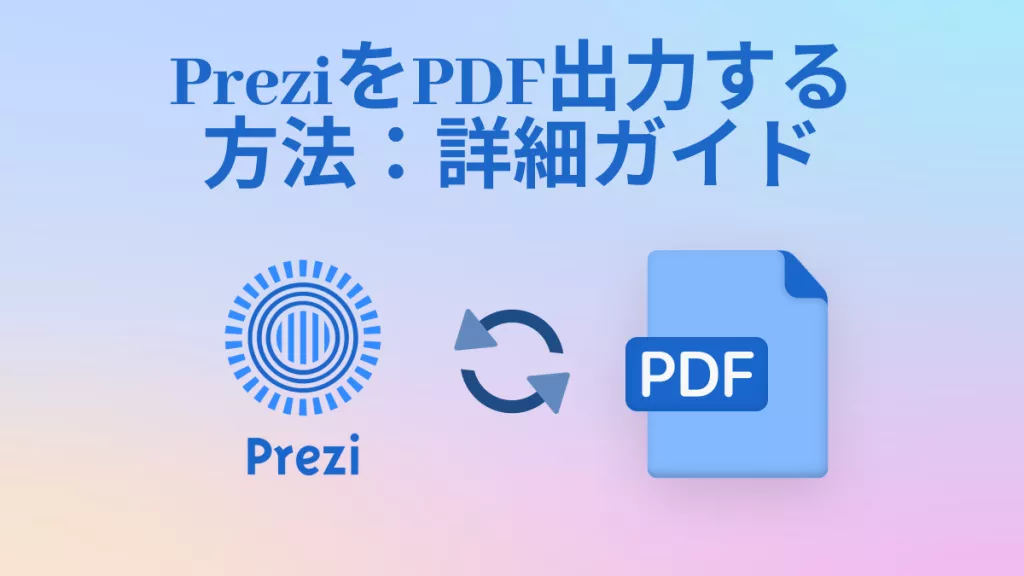
 Lizzy Lozano
Lizzy Lozano 


